Cómo comprobar la temperatura de la CPU mediante la línea de comandos de Windows
Para verificar la temperatura de la CPU usando la línea de comandos en Windows, puede usar el comando «wmic. Estos son los pasos:
- Abra un símbolo del sistema.
- Escriba el comando:
wmic /namespace:\|root\wmi PATH MSAcpi_ThermalZoneTemperature get CurrentTemperature
- Se mostrará la información de temperatura de la CPU. Para obtener la temperatura en grados Celsius, divida por el número 10 y reste esa temperatura por el número 273.15 (por ejemplo: (3182/10)-273.15 = 45.05 Celsius).
Nota: Es posible que este comando no funcione en todos los sistemas, dependiendo del hardware y los controladores utilizados. Si este comando no funciona, intente usar software de temperatura como Speccy, Core Temp o HWMonitor.
Cómo comprobar la temperatura de la CPU usando Core Temp
Para comprobar la temperatura de la CPU mediante Core Temp en Windows, siga estos pasos:
- Descargue e instale Core Temp desde el sitio web oficial.
- Abra Core Temp una vez completada la instalación.
- Core Temp mostrará la información de temperatura de la CPU en grados centígrados, incluida la temperatura de cada núcleo.
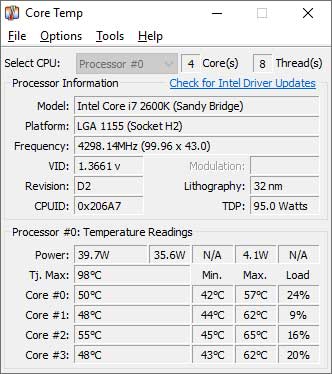
También puede cambiar la configuración de Core Temp para mostrar información sobre la temperatura de la CPU en la bandeja del sistema o mediante gadgets. Las formas de hacerlo se pueden encontrar en el menú de configuración o en la documentación de Core Temp.
Cómo comprobar la temperatura de la CPU usando HWMonitor
Para comprobar la temperatura de la CPU en un sistema Windows mediante HWMonitor, siga estos pasos:
- Descargue e instale HWMonitor desde su sitio web oficial.
- Una vez completada la instalación, ejecute la aplicación.
- En la ventana principal de HWMonitor, mire la sección «Sensores» o «Temperatura«. La temperatura de la CPU se mostrará en grados Celsius (°C).
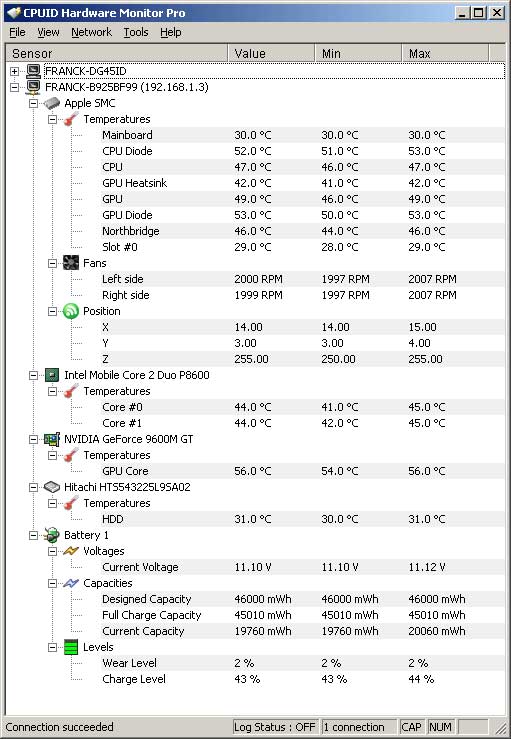
Nota: Asegúrese de que el sistema tenga un sensor de temperatura que funcione correctamente y esté instalado correctamente. De lo contrario, la temperatura de la CPU mostrada puede ser inexacta.
Cómo comprobar la temperatura de la CPU usando el BIOS
Para comprobar la temperatura de la CPU mediante el BIOS, siga estos pasos:
- Apague el sistema y asegúrese de que todos los componentes del equipo estén conectados correctamente.
- Encienda el equipo y presione la tecla especificada para ingresar al BIOS. Este botón generalmente aparece en la pantalla cuando el sistema comienza a arrancar. Normalmente es la tecla Supr, F2 o Esc.
- Después de ingresar al BIOS, busque una sección que muestre información del sistema, como «Información del sistema» o «Monitoreo de hardware».
- Busque la temperatura de la CPU en esta sección. La temperatura de la CPU se mostrará en grados Celsius (°C).
Nota: El acceso al BIOS y a la pantalla puede variar según la marca y el modelo de placa base utilizada. Si no puede encontrar la temperatura de la CPU, consulte el manual de referencia de la placa base o póngase en contacto con el fabricante para obtener ayuda.

